Preferendo lo strumento Paillette manuale, alcuni digitalizzatori arricchiscono i disegni utilizzando Sequenza o Sequenza tripla o anche Sequenza motivo e poi, viaggiano attraverso il disegno, lasciano cadere manualmente le paillettes come e dove richiesto. Il punto sequenza stesso funziona come punto di fissaggio. Può essere rinforzato con Ritorna. Questa tecnica può essere utile con paillette singole o multiple.
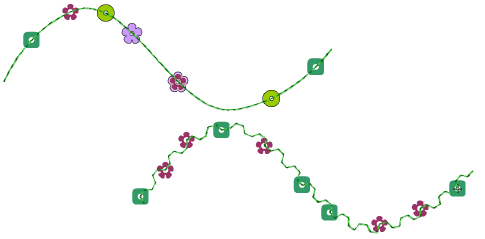
1Seleziona un formato macchina che supporti la modalità paillette tramite il dialogo Seleziona formato macchina.
2Imposta la tua tavolozza di paillettes – singola, doppia, quadrupla, ecc. – in base alle capacità della macchina.
3Imposta una lunghezza sequenza fissa adatta al tipo di paillette che stai usando.

4Scegli un metodo di digitalizzazione per creare il disegno o il modello desiderato.
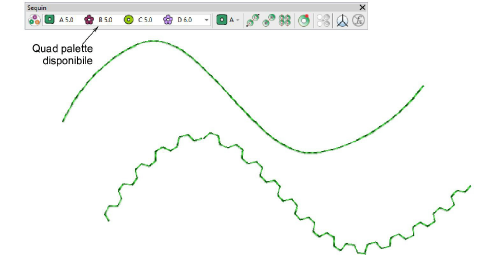
5Facoltativamente, apri l’Elenco punti.
6Premi il pulsante Home e viaggia attraverso il disegno utilizzando tasti freccia o strumenti Viaggia.
7Recarsi al punto di inserimento e premi il tasto di scelta rapida 5. In alternativa, clicca il pulsante Sgancia paillette.
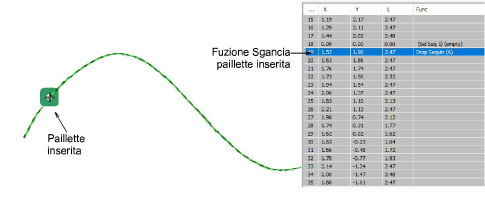
8Ser stai usando una tavolozza paillette gemelle, premi la hotkey 6 per sganciare l’altra paillette. In alternativa, clicca a destra il pulsante Sgancia paillette.
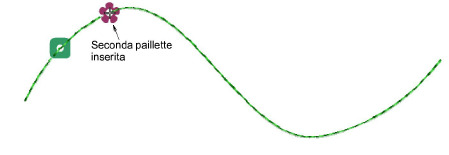
9Se utilizzi una tavolozza multi-paillettes, seleziona Inserisci funzione dalla barra strumenti o dal menu rapido del Elenco punti.
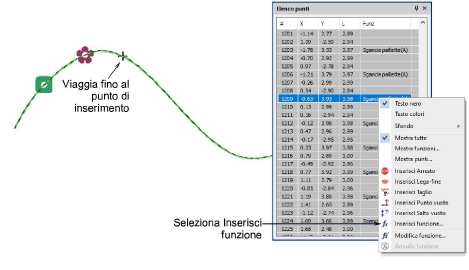
10Dall’elenco Funzioni, seleziona la funzione Sgancia paillette. Subordinatamente alle esigenze della tua macchina, dovrai aggiungere la funzione al punto attuale, oppure inserirla su un punto vuoto o salto vuoto. Per particolari consulta il manuale d’istruzioni della macchina.
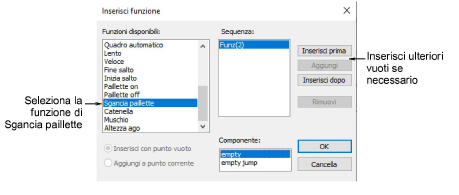
11Quando la funzione Sgancia paillette è definita correttamente, clicca su OK. Si apre il dialogo Seleziona paillette con le paillettes disponibili.
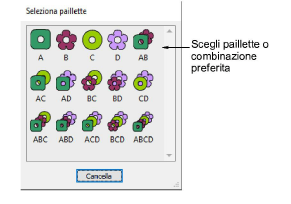
12Scegli una paillette preferita. La funzione Sgancia paillette , insieme con punti o salti vuoti supplementari, si aggiunge alla posizione ago corrente.
13Continua a viaggiare e inserire paillettes con gli stessi metodi.
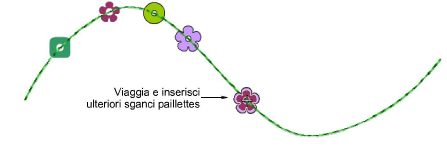
14Per eliminare uno sgancio paillette, viaggia alla posizione e premi 4. In alternativa, clicca il pulsante Annulla Paillette.
Suggerimento: Se stai utilizzando Sequenza tripla, il punto di ripetizione imbastirà lo sgancio paillette. Se stai utilizzando Sequenza singola, puoi usare lo strumento Ritorna per imbastire gli sganci paillettes.